IDEXX स्नॅपशॉट इमेज रीडर आणि प्रिंटर

उत्पादन माहिती
IDEXX SNAPshot* DSR Reader हे एक साधन आहे जे SNAP* चाचणी निकाल वाचण्याची आणि रेकॉर्ड करण्याची वापरण्यास-सोपी पद्धत प्रदान करते. यात सुलभ डेटा एंट्री आणि नेव्हिगेशनसाठी टच-स्क्रीन इंटरफेस आहे. वाचकांचे विशेष तंत्रज्ञान जलद आणि अचूक चाचणी परिणाम सुनिश्चित करते. वाचक दोन चाचणी मोड ऑफर करतो: पूर्ण वाचा आणि द्रुत वाचन.
- पूर्ण वाचन मोड: चाचणी लॉट आयडी, टेक आयडी आणि एस च्या रेकॉर्डिंगला अनुमती देतेample आयडी. ऑन-स्क्रीन आणि मुद्रित चाचणी परिणाम प्रदान करते. युनायटेड स्टेट्समधील नॅशनल कॉन्फरन्स ऑन इंटरस्टेट मिल्क शिपमेंट्स (NCIMS) चाचणीसाठी हा मोड आवश्यक आहे.
- द्रुत वाचन मोड: ऑन-स्क्रीन आणि मुद्रित चाचणी परिणाम प्रदान करते. तथापि, ते युनायटेड स्टेट्समधील NCIMS चाचणी मार्गदर्शक तत्त्वांची पूर्तता करत नाही.
NCIMS चाचणीसाठी बाह्य प्रिंटर आवश्यक आहे. SNAPshot DSR Reader प्रिंटर IDEXX वरून स्वतंत्रपणे खरेदी केला जाऊ शकतो. अतिरिक्त माहितीसाठी किंवा तांत्रिक सेवेसाठी, कृपया 1-५७४-५३७-८९००.
उत्पादन वापर सूचना
- स्क्रीन डेटा एंट्री आणि नेव्हिगेशन:
- पर्याय निवडण्यासाठी, डेटा एंटर करा आणि स्क्रीनमधून नेव्हिगेट करा, फक्त तुमच्या बोटाने किंवा प्रदान केलेल्या स्टाइलसने स्क्रीनवर टॅप करा.
- प्राथमिक आस्थापना:
- PS/2 कीबोर्ड SNAPshot DSR Reader ला PS/2port द्वारे रीडरच्या मागील बाजूस कनेक्ट करा (आकृती 2 पहा).
- प्रिंटर वापरत असल्यास, प्रिंटर केबल प्रिंटरमध्ये आणि नंतर रीडरच्या मागील बाजूस असलेल्या COM 1 पोर्टमध्ये प्लग करा.
- रीडरच्या मागील बाजूस असलेल्या पॉवर पोर्टमध्ये वीज पुरवठा प्लग करा. लाइन कॉर्डचे एक टोक वीज पुरवठ्याला आणि दुसरे टोक AC-ग्राउंडेड आउटलेटशी जोडा.
| IDEXX स्नॅपशॉट DSR रीडरच्या समोर | IDEXX स्नॅपशॉट DSR रीडरच्या मागे |
|---|---|
 |
 |
टीप: IDEXX वरून खरेदी न केलेल्या प्रिंटरसह SNAPshot DSR रीडर सेट करण्याच्या तपशीलवार सूचनांसाठी किंवा अतिरिक्त सेटिंग्जसाठी, कृपया मॅन्युअलच्या सेटिंग्ज विभागाचा संदर्भ घ्या.
मालकी हक्क सूचना
या दस्तऐवजातील माहिती सूचनेशिवाय बदलू शकते. उदा वापरलेल्या कंपन्या, नावे आणि डेटाampअन्यथा नोंद केल्याशिवाय les काल्पनिक आहेत. या दस्तऐवजाचा कोणताही भाग IDEXX प्रयोगशाळांच्या स्पष्ट लेखी परवानगीशिवाय कोणत्याही स्वरूपात किंवा इलेक्ट्रॉनिक, यांत्रिक किंवा अन्यथा कोणत्याही हेतूने पुनरुत्पादित किंवा प्रसारित केला जाऊ शकत नाही. IDEXX कडे पेटंट किंवा प्रलंबित पेटंट अर्ज, ट्रेडमार्क, कॉपीराइट किंवा इतर बौद्धिक किंवा औद्योगिक मालमत्ता अधिकार असू शकतात ज्यात हा दस्तऐवज किंवा या दस्तऐवजातील विषय समाविष्ट आहेत. या दस्तऐवजाचे सादरीकरण IDEXX प्रयोगशाळांच्या कोणत्याही लेखी परवाना करारामध्ये स्पष्टपणे प्रदान केल्याशिवाय या मालमत्ता अधिकारांना परवाना देत नाही.
© 2022 IDEXX Laboratories, Inc. सर्व हक्क राखीव. • ०६-००३९१३६-००
- SNAP, SNAPconnect आणि SNAPshot हे युनायटेड स्टेट्स आणि/किंवा इतर देशांमध्ये IDEXX Laboratories, Inc. चे ट्रेडमार्क किंवा नोंदणीकृत ट्रेडमार्क आहेत. इतर सर्व उत्पादन आणि कंपनीची नावे आणि लोगो हे त्यांच्या संबंधित धारकांचे ट्रेडमार्क आहेत.
परिचय
IDEXX SNAPshot* DSR Reader SNAP* चाचणी निकाल वाचण्याची आणि रेकॉर्ड करण्याची वापरण्यास सोपी पद्धत प्रदान करते. त्याच्या टच-स्क्रीन इंटरफेससह, SNAPshot DSR Reader सुलभ डेटा एंट्री आणि नेव्हिगेशन ऑफर करतो. त्याचे विशेष तंत्रज्ञान जलद, अचूक चाचणी परिणाम प्रदान करते. फक्त सक्रिय केलेले डिव्हाइस घाला आणि चाचणी परिणाम वाचा.
स्नॅपशॉट डीएसआर रीडर दोन चाचणी मोड ऑफर करतो:
पूर्ण वाचा—तुम्हाला चाचणी लॉट आयडी, टेक आयडी आणि एस रेकॉर्ड करू देतेample आयडी. ऑन-स्क्रीन आणि मुद्रित चाचणी परिणाम प्रदान करते. नॅशनल कॉन्फरन्स ऑन इंटरस्टेट मिल्क शिपमेंट्स (NCIMS) चाचणीसाठी युनायटेड स्टेट्समध्ये फुल रीड मोड आवश्यक आहे.
द्रुत वाचा—ऑन-स्क्रीन आणि मुद्रित चाचणी परिणाम प्रदान करते. युनायटेड स्टेट्समध्ये, क्विक रीड मोड NCIMS चाचणी मार्गदर्शक तत्त्वांची पूर्तता करत नाही.
महत्त्वाचे: NCIMS चाचणीसाठी प्रिंटर आवश्यक आहे. SNAPshot DSR रीडर प्रिंटर IDEXX वरून स्वतंत्रपणे उपलब्ध आहे. कॉल करा 1-५७४-५३७-८९०० अतिरिक्त माहिती किंवा तांत्रिक सेवेसाठी.
प्रारंभ करणे
तुमच्या SNAPshot DSR Reader पॅकेजमध्ये खालील घटक आहेत:
- स्नॅपशॉट DSR रीडर आणि स्टाइलस
- पॉवर पॅक आणि कॉर्ड
- IDEXX स्नॅपशॉट DSR रीडर ऑपरेटरचे मार्गदर्शक
- SNAPshot DSR रीडर परफॉर्मन्स चेक सेट
- SNAPshot DSR 3-स्पॉट परफॉर्मन्स चेक सेट
- वॉरंटी कार्ड
- कॅलिब्रेशनचे प्रमाणपत्र
पर्यायी उपकरणे IDEXX द्वारे पुरविली जात नाहीत:
- PS/2 कीबोर्ड ऑफर केलेल्या भाषांशी सुसंगत
डेटा एंट्री आणि नेव्हिगेशन
पर्याय निवडण्यासाठी, डेटा एंटर करा आणि SNAPshot DSR Reader च्या स्क्रीनवर नेव्हिगेट करा, फक्त तुमच्या बोटाने किंवा दिलेल्या स्टाईलसने स्क्रीनवर टॅप करा.

महत्त्वाचे: डेटा एंटर करण्यासाठी किंवा तुमच्या वाचकांच्या स्क्रीनवर आयटम निवडण्यासाठी इतर कोणतेही उपकरण (पेन, कात्री इ.) वापरू नका; असे केल्याने कायमचे नुकसान होऊ शकते.
प्रारंभिक सेटअप
तुमचा SNAPshot DSR रीडर सेट करणे सोपे आहे आणि त्यासाठी काही मिनिटे लागतात. PS/2 कीबोर्ड SNAPshot DSR Reader शी PS/2 पोर्टद्वारे जोडला जाऊ शकतो.

नेव्हिगेशनसाठी कीबोर्डचा टॅब आणि एंटर की वापरा आणि लॉट एंटर करण्यासाठी अल्फान्यूमेरिक की वापराample, आणि टेक आयडी.
SNAPshot DSR Reader सेट करण्यासाठी
- वाचकांना थेट सूर्यप्रकाशापासून दूर हवेशीर भागात सपाट पृष्ठभागावर ठेवा. SNAPshot DSR रीडर 7–30°C (45–86°F, सापेक्ष आर्द्रता: 10%–80% नॉन-कंडेन्सिंग) नियंत्रित पर्यावरणीय तापमानात वापरला जावा. विशिष्ट तापमान आवश्यकतांसाठी SNAP किट घाला.
- तुम्ही प्रिंटर वापरत असल्यास, प्रिंटर केबल प्रिंटरमध्ये आणि नंतर SNAPshot DSR रीडरच्या मागील बाजूस असलेल्या COM 1 पोर्टमध्ये प्लग करा.
टीप: NCIMS चाचणीसाठी प्रिंटर आवश्यक आहे.
टीप: तुम्ही विद्यमान स्नॅपशॉट रीडर किंवा IDEXX वरून खरेदी न केलेला प्रिंटर वापरत असल्यास, सूचनांसाठी या मॅन्युअलच्या “सेटिंग्ज” विभागाचा संदर्भ घ्या. - SNAPshot DSR रीडरच्या मागील बाजूस असलेल्या पॉवर पोर्टमध्ये वीज पुरवठा प्लग करा (आकृती 2 पहा). लाइन कॉर्डचे एक टोक वीज पुरवठ्यामध्ये आणि दुसरे टोक AC-ग्राउंड केलेल्या आउटलेटमध्ये प्लग करा.
महत्त्वाचे: फक्त SNAPshot DSR Reader ने पुरवलेला वीजपुरवठा वापरा. - SNAPshot DSR Reader चालू करण्यासाठी, स्थित पॉवर बटण दाबा
इन्स्ट्रुमेंटच्या समोरच्या टच स्क्रीनच्या खाली.
SNAPshot DSR स्क्रीन अंदाजे 30 सेकंदांसाठी प्रदर्शित होते, त्यानंतर SNAPshot DSR भाषा निवडक स्क्रीन.
- जेव्हा भाषा निवडक स्क्रीन दिसते, तेव्हा काही सेकंदात स्क्रीनवर कुठेही टॅप करा. भाषा निवडा स्क्रीन प्रदर्शित होईल.
टीप: तुम्ही स्क्रीनवर लगेच टॅप न केल्यास, भाषा इंग्रजीमध्ये डीफॉल्ट होते. भिन्न भाषा निवडण्यासाठी, इन्स्ट्रुमेंट रीस्टार्ट करा आणि जेव्हा ते दिसते तेव्हा भाषा निवडक स्क्रीनवर टॅप करा. - जेव्हा भाषा निवडा स्क्रीन दिसेल, तेव्हा तुम्हाला वापरायचा असलेला भाषा पर्याय टॅप करा.
 ENG इंग्रजी
ENG इंग्रजी
FRA फ्रेंच
ITA इटालियन
DEU जर्मन
ESP स्पॅनिश
POR पोर्तुगीज
CHI चीनी
JPN जपानी
त्यानंतरच्या सर्व स्क्रीन त्या भाषेत प्रदर्शित केल्या जातील आणि प्रत्येक वेळी वाचक चालू केल्यावर ती डीफॉल्ट भाषा असेल. नंतरच्या तारखेला वेगळ्या भाषेवर स्विच करण्यासाठी, इन्स्ट्रुमेंट रीस्टार्ट करा आणि जेव्हा ते दिसते तेव्हा भाषा निवडक स्क्रीनवर टॅप करा. - जेव्हा मुख्य स्क्रीन दिसेल, तेव्हा चाचणी वाचा बटण किंवा उपयुक्तता बटणावर टॅप करा. अधिक माहितीसाठी पुढील विभाग पहा.
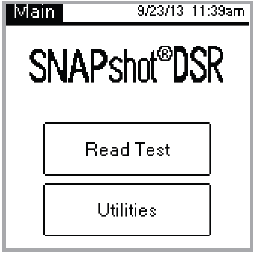
टीप: प्रत्येक स्क्रीनची शीर्षक पट्टी मेनूचे नाव, तारीख आणि वेळ प्रदर्शित करते.
स्नॅपशॉट* DSR वाचक उपयुक्तता
युटिलिटी पर्यायांमध्ये प्रवेश करण्यासाठी मुख्य स्क्रीनवरील उपयुक्तता बटणावर टॅप करा. युटिलिटी स्क्रीनमध्ये सात बटणे समाविष्ट आहेत: तारीख, वेळ, सिस्टम चाचणी, सेटिंग्ज, कॉन्ट्रास्ट, कॅलिब्रेट आणि मुख्य.
टीप: तुम्ही पहिल्यांदा तुमचा SNAPshot DSR Reader सेट केल्यावर तारीख आणि वेळ निश्चित करा.

तारीख
SNAPshot DSR रीडरसाठी तारीख सेट करण्यासाठी, तारीख स्क्रीनवर प्रवेश करण्यासाठी उपयुक्तता स्क्रीनवरील तारीख बटणावर टॅप करा.

तारीख निश्चित करण्यासाठी:
- तुमची लेखणी वापरून, महिन्याच्या पुढील मजकूर फील्डवर टॅप करा. नंबर पॅडवर टॅप करून इच्छित महिन्याशी जुळणारा नंबर निवडा.
- दिवसाच्या पुढील मजकूर फील्डवर टॅप करा. नंबर पॅडवर टॅप करून इच्छित दिवस निवडा.
- वर्षाच्या पुढील मजकूर फील्डवर टॅप करा. नंबर पॅडवर टॅप करून इच्छित वर्ष निवडा.
टीप: कीबोर्ड वापरत असल्यास नेव्हिगेट करण्यासाठी टॅब की आणि इच्छित तारखा प्रविष्ट करण्यासाठी अंकीय की वापरा.
वेळ
वेळ सेट करण्यासाठी:
- टाइम स्क्रीनवर प्रवेश करण्यासाठी उपयुक्तता स्क्रीनवरील टाइम बटणावर टॅप करा.
- तासाच्या पुढील मजकूर फील्डवर टॅप करा. नंबर पॅडवर टॅप करून इच्छित तास निवडा. ओके वर टॅप करा.
- मिनिटाच्या पुढील मजकूर फील्डवर टॅप करा. नंबर पॅडवर टॅप करून इच्छित मिनिटे निवडा. ओके वर टॅप करा.
- (12-तास मोडसाठी) AM किंवा PM वर टॅप करा.
- ओके वर टॅप करा. सिस्टम सेटिंग्ज सेव्ह करते आणि युटिलिटी स्क्रीनवर परत येते.

नवीन वेळ शीर्षक पट्टीमध्ये दिसते.
प्रणाली चाचणी
सिस्टम चाचणी सॉफ्टवेअर आवृत्तीची पुष्टी करते आणि आपल्याला डिस्कवर लॉग परिणाम जतन करण्याची परवानगी देते. युटिलिटी स्क्रीनवर परत येण्यासाठी पूर्ण झाले बटण टॅप करा.

टीप: IDEXX तांत्रिक सेवेसह समस्यानिवारण करताना सिस्टम चाचणी पर्याय वापरण्यासाठी आहे. IDEXX तांत्रिक सेवा प्रतिनिधीने निर्देश दिल्याशिवाय लॉग परिणाम डिस्कवर जतन करू नका.
सेटिंग्ज

पहिल्या सेटिंग्ज स्क्रीनमध्ये खालील प्रिंटर पर्याय समाविष्ट आहेत: ऑटो प्रिंट, प्रिंटर आणि प्रिंटर सेटअप. पूर्ण झाल्यावर, दुसरी सेटिंग्ज स्क्रीन प्रदर्शित करण्यासाठी पुढील टॅप करा.
- ऑटो प्रिंट डीफॉल्ट चालू आहे, जे प्रत्येक चाचणीच्या शेवटी एक अहवाल मुद्रित करते. चाचण्या वाचल्यानंतर तुम्हाला रिपोर्ट छापायचा नसेल तर ऑफ पर्याय निवडा.
टीप: NCIMS चाचणीसाठी आवश्यक असलेला On पर्याय, तुम्ही चाचणी वाचताना पूर्ण वाचन पर्याय निवडता तेव्हा आपोआप निवडला जातो. - प्रिंटर तुम्हाला प्रिंटर प्रकार निवडू देतो. तुमचा प्रिंटर प्रिंटर रिबन आणि कागद वापरत असल्यास प्रभाव निवडा. तुमचा प्रिंटर थर्मल पेपर वापरत असल्यास थर्मल निवडा.
- तुमचा प्रिंटर IDEXX द्वारे पुरविला गेला नसल्यास, SNAPshot DSR Reader (Parity, Data Bits, Stop Bits, Baud, and CTS/RTS) सह वापरण्यासाठी तुमचा प्रिंटर सेट करण्यासाठी प्रिंटर सेटअप पर्याय वापरा आणि नंतर सेव्ह करण्यासाठी पूर्ण झाले वर टॅप करा. सेटिंग्ज आणि सेटिंग्ज स्क्रीनवर परत या. लागू सेटिंग्जसाठी तुमच्या प्रिंटर दस्तऐवजीकरणाचा सल्ला घ्या.
टीप: NCIMS चाचणीसाठी प्रिंटर आवश्यक आहे.
दुसऱ्या सेटिंग्ज स्क्रीनमध्ये खालील पर्यायांचा समावेश आहे: SNAPconnect, 6 Min Read, 8 Min Read, आणि Time Date Format. पूर्ण झाल्यावर, बदल जतन करण्यासाठी पूर्ण झाले वर टॅप करा आणि युटिलिटी स्क्रीनवर परत जा.
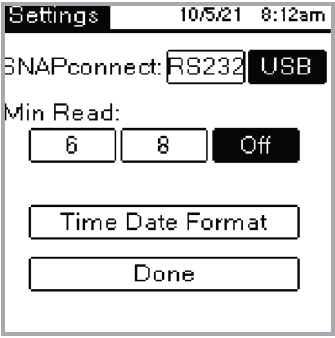
- SNAPconnect तुम्हाला एकतर सीरियल (RS-232 9-पिन) किंवा PC साठी USB कनेक्शन निवडू देते. अधिक माहितीसाठी, IDEXX तांत्रिक सेवांना कॉल करा.
- 6 मिनिट रीड तुम्हाला SNAP* ST आणि ST Plus चाचण्यांसाठी स्वयंचलित रीडसह 6-मिनिटांचा विकास वेळ निवडू देते.
- 8 मिनिट रीड तुम्हाला SNAP* ST Plus चाचण्यांसाठी स्वयंचलित रीडसह 8-मिनिटांचा विकास वेळ निवडू देते.
टिपा: डीफॉल्टनुसार, 6-मिनिट वाचन आणि 8-मिनिट वाचन पर्याय बंद वर सेट केले आहेत; तुम्ही चाचणी सुरू करण्यापूर्वी सेटिंग तपासण्याचे सुनिश्चित करा. महत्त्वाचे: NCIMS चाचणी वापरण्यासाठी नाही.
- टाइम फॉरमॅट तुम्हाला 12-तास किंवा 24-तास घड्याळ सेटिंग निवडू देते. इच्छित सेटिंग निवडण्यासाठी टाइम फॉरमॅटच्या पुढील बॉक्सपैकी एकावर टॅप करा.
- तारीख स्वरूप तुम्हाला तारीख कशी प्रदर्शित करायची ते निवडू देते.
खालीलपैकी निवडण्यासाठी तारीख स्वरूपाच्या पुढील बॉक्सपैकी एकावर टॅप करा:
MM/DD/YY — महिना/दिवस/वर्ष
DD/MM/YY—दिवस/महिना/वर्ष
YY/MM/DD—वर्ष/महिना/दिवस
कॉन्ट्रास्ट
कॉन्ट्रास्ट पर्याय तुमची SNAPshot DSR Reader स्क्रीन किती गडद किंवा हलकी दिसते हे समायोजित करतो.
कॉन्ट्रास्ट बदलण्यासाठी:
- स्क्रीन अधिक गडद करण्यासाठी स्लाइडरच्या उजवीकडे असलेल्या बारवर टॅप करा किंवा स्क्रीन हलका करण्यासाठी स्लाइडरच्या डावीकडे टॅप करा. तुम्ही कॉन्ट्रास्ट अॅडजस्ट करता तेव्हा वाचकांची स्क्रीन बदलते.
टीप: तुम्ही स्लायडरवर स्टायलस किंवा तुमचे बोट देखील ठेवू शकता आणि हलके करण्यासाठी डावीकडे किंवा गडद करण्यासाठी उजवीकडे ड्रॅग करू शकता. - युटिलिटी स्क्रीनवर परत येण्यासाठी पूर्ण झाले वर टॅप करा.
पूर्ण वाचा
पूर्ण वाचन तुम्हाला चाचणी लॉट आयडी, टेक आयडी आणि एस रेकॉर्ड करू देतेample ID, आणि ते ऑन-स्क्रीन आणि मुद्रित चाचणी परिणाम प्रदान करते. तुम्ही NCIMS मार्गदर्शक तत्त्वांनुसार चाचणी करत असल्यास पूर्ण वाचन मोड वापरा. मार्गदर्शक तत्त्वांसाठी, कृपया नवीन SNAP* Beta-Lactam 2400 Form (PMO परिशिष्ट N) पहा, येथे संसाधन लायब्ररीच्या नियामक विभागात उपलब्ध आहे. idexx.com/dairy.
पूर्ण वाचन करण्यासाठी:
- मुख्य स्क्रीनवर, सिलेक्ट टेस्ट स्क्रीनमध्ये प्रवेश करण्यासाठी चाचणी वाचा बटणावर टॅप करा.

- पूर्ण वाचा बटणावर टॅप करा. तुम्ही वाचत असलेल्या SNAP चाचणीच्या प्रकारानुसार, Beta-Lactam, Other, 3-Spot, किंवा 4-Spot बटणावर टॅप करा. पुढील स्क्रीनवर तुम्हाला लॉट आयडी, टेक आयडी आणि एस प्रविष्ट करणे आवश्यक आहेample आयडी.
- एक स्क्रीन दिसेल ज्यामध्ये तुम्हाला लॉट आयडी, टेक आयडी आणि एस प्रविष्ट करणे आवश्यक आहेample आयडी. अंकीय कीपॅडवर प्रवेश करण्यासाठी लॉट आयडी मजकूर फील्डवर टॅप करा.

- इच्छित संख्यांवर टॅप करा. पडताळणीसाठी तुम्ही प्रविष्ट केलेले क्रमांक स्क्रीनच्या शीर्षस्थानी लॉट आयडी मजकूर फील्डमध्ये दिसतात. पूर्ण झाल्यावर, ओके वर टॅप करा.
टीप: एक एक करून अंक साफ करण्यासाठी मागील बाणावर टॅप करा. सर्व नोंदी साफ करण्यासाठी आणि कीपॅड स्क्रीन बंद करण्यासाठी मागे बटणावर टॅप करा. - टेक आयडी आणि एस साठी ही प्रक्रिया पुन्हा कराample ID फील्ड आणि नंतर OK वर टॅप करा.
टीप: चाचणी वाचण्यापूर्वी सर्व फील्ड भरणे आवश्यक आहे. - सक्रिय केलेले SNAP उपकरण घट्टपणे आणि पूर्णपणे SNAPshot* DSR Reader मध्ये घाला बंदर
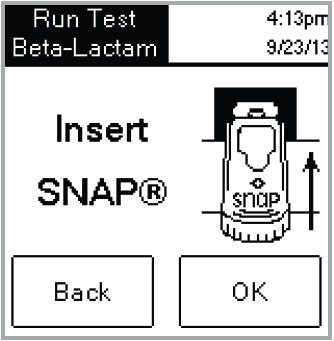 टीप: लाल LED दिवा बंद होईपर्यंत डिव्हाइस SNAPshot DSR Reader मध्ये ठेवा.
टीप: लाल LED दिवा बंद होईपर्यंत डिव्हाइस SNAPshot DSR Reader मध्ये ठेवा.
चाचणी वाचल्यानंतर, स्क्रीन चाचणी प्रकार, वेळ, तारीख, लॉट आयडी, टेक आयडी, एस प्रदर्शित करतेample ID, परिणाम गुणोत्तर, आणि नकारात्मक किंवा सकारात्मक परिणाम. ही माहितीही छापली आहे.
टीप: ≤1.05 चे परिणाम गुणोत्तर ऋणात्मक आहे; ≥1.06 चे गुणोत्तर सकारात्मक आहे. - दुसरी चाचणी वाचण्यासाठी, पुढील बटणावर टॅप करा. चाचणी स्क्रीन दिसते, ज्यामध्ये लॉट आयडी आणि तुम्ही मागील चाचणीसाठी प्रविष्ट केलेला टेक आयडी भरलेला आहे. S वर टॅप कराampनवीन चाचणीसाठी क्रमांक प्रविष्ट करण्यासाठी le आयडी मजकूर फील्ड.
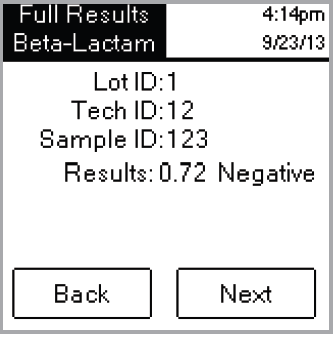
तुम्ही चाचण्या वाचून पूर्ण केल्या असल्यास, निवडा चाचणी स्क्रीनवर परत जाण्यासाठी मागे टॅप करा.
द्रुत वाचा
द्रुत वाचन ऑन-स्क्रीन आणि मुद्रित चाचणी परिणाम प्रदान करते. तुम्ही NCIMS चाचणी आयोजित करत नसल्यास तुम्ही क्विक रीड मोड वापरू शकता.
द्रुत वाचन करण्यासाठी:
- सिलेक्ट टेस्ट स्क्रीनमध्ये प्रवेश करण्यासाठी मुख्य स्क्रीनवरील चाचणी वाचा बटणावर टॅप करा.

- क्विक रीड बटण टॅप करा आणि नंतर तुम्ही वाचत असलेल्या चाचणीच्या प्रकारानुसार बीटा-लॅक्टॅम, इतर, 3- स्पॉट किंवा 4-स्पॉट बटणावर टॅप करा.
 महत्त्वाचे: युनायटेड स्टेट्समध्ये, सर्व NCIMS चाचणीसाठी, क्विक रीड मोड NCIMS मार्गदर्शक तत्त्वांची पूर्तता करत नाही.
महत्त्वाचे: युनायटेड स्टेट्समध्ये, सर्व NCIMS चाचणीसाठी, क्विक रीड मोड NCIMS मार्गदर्शक तत्त्वांची पूर्तता करत नाही.
पुढील स्क्रीन तुम्हाला SNAP डिव्हाइस घालण्याची सूचना देते. - सक्रिय केलेले SNAP उपकरण घट्टपणे आणि पूर्णपणे SNAPshot DSR रीडर पोर्टमध्ये घाला.
- ओके बटण टॅप करा. द्रुत परिणाम स्क्रीन चाचणी प्रकार, वेळ, तारीख, s प्रदर्शित करतेample, परिणाम गुणोत्तर, आणि नकारात्मक किंवा सकारात्मक परिणाम. ही माहितीही छापली आहे.
 टीप: ≤1.05 चे परिणाम गुणोत्तर ऋणात्मक आहे; ≥1.06 चे गुणोत्तर सकारात्मक आहे.
टीप: ≤1.05 चे परिणाम गुणोत्तर ऋणात्मक आहे; ≥1.06 चे गुणोत्तर सकारात्मक आहे. - दुसरी चाचणी वाचण्यासाठी, पुढील बटणावर टॅप करा आणि नंतर नवीन SNAP डिव्हाइस घाला.
तुम्ही चाचण्या वाचून पूर्ण केल्या असल्यास, निवडा चाचणी स्क्रीनवर परत जाण्यासाठी मागे टॅप करा.
6 किंवा 8 मिनिटे वाचा
टीप:NCIMS चाचणी वापरण्यासाठी नाही.
6 किंवा 8 मिनिट रीड तुम्हाला स्वयंचलित रीडसह SNAP ST (किंवा ST Plus) चाचणी चालविण्यास अनुमती देते.
- 6 किंवा 8 मिनिट वाचन पर्याय चालू करा (“सेटिंग्ज” विभाग पहा).
- मुख्य स्क्रीनवर, चाचणी वाचा वर टॅप करा.
समान वाचन प्रकार पर्याय (फुल रीड किंवा क्विक रीड आणि बीटा-लॅक्टम, इतर, 3-स्पॉट, किंवा 4-स्पॉट) प्रदर्शित केले जातात.
- तुम्हाला हवे असलेले वाचन प्रकार पर्याय निवडा आणि (पूर्ण वाचन मोडमध्ये असल्यास) Lot, Tech आणि S प्रविष्ट कराample आयडी. रन टेस्ट स्क्रीन प्रदर्शित होते.
- दूध s जोडून SNAP ST परख सुरू कराample अभिकर्मक ट्यूब आणि s ओतणेampSNAP ST मध्ये जाample कप. म्हणून एसample प्रवाह सक्रियकरण मंडळापर्यंत पोहोचतो, SNAP ST चाचणी सक्रिय करा.
- सक्रिय केल्यावर, SNAP डिव्हाइसला SNAPshot DSR रीडरमध्ये ताबडतोब ठेवा, आणि नंतर रन टेस्ट स्क्रीनवरील ओके बटण टॅप करा.
विकसनशील परख एसample स्क्रीन टाइमरसह प्रदर्शित केली जाते जी 6- किंवा 8-मिनिटांची काउंट डाउन सुरू करते.
- विकास वेळ पूर्ण झाल्यानंतर, SNAPshot DSR Reader SNAP चाचणीच्या प्रतिमा घेतो आणि प्रक्रिया करतो आणि परिणाम प्रदर्शित करतो.

SNAPshot DSR परफॉर्मन्स चेक सेट
SNAPshot DSR परफॉर्मन्स चेक सेट 2-स्पॉट मोड (बीटा-लॅक्टॅम आणि इतर) आणि 3-स्पॉट मोड दोन्हीसाठी उपलब्ध आहेत. प्रत्येक SNAPshot DSR परफॉर्मन्स चेक सेटमध्ये निळ्या प्लास्टिक बेसमध्ये प्रमाणित मुद्रित स्पॉट्स असलेली दोन SNAP उपकरणे असतात. एक उपकरण नकारात्मक गुणोत्तर (रे) आणि दुसरे सकारात्मक गुणोत्तर(चे) तयार करते. तुम्ही इतर कोणत्याही SNAP डिव्हाइसप्रमाणे तपासा सेट डिव्हाइस वाचा.
आम्ही शिफारस करतो की तुमच्या SNAPshot DSR रीडरचे कार्यप्रदर्शन सत्यापित करण्यासाठी चेक सेट उपकरणे दररोज वापरली जावी. चेक सेट डिव्हाइसेस थेट सूर्यप्रकाशापासून दूर ठेवण्याची खात्री करा.
टीप: चेक सेट डिव्हाइस सकारात्मक आणि नकारात्मक नियंत्रणे नाहीत आणि सकारात्मक आणि नकारात्मक नियंत्रणे म्हणून वापरली जाऊ नयेत. चेक सेट डिव्हाइस गुणोत्तर चेक सेट लेबलवर दर्शविलेल्या श्रेणीमध्ये नसल्यास, "समस्यानिवारण आणि तांत्रिक सेवा" विभागात "SNAPshot DSR रीडर परफॉर्मन्स चेक सेट श्रेणीबाहेर आहे" पहा. चेक सेट कालबाह्यता तारखेच्या आत असल्याचे सत्यापित करा.
समस्यानिवारण आणि तांत्रिक सेवा
खालील क्रियांनी समस्येचे निराकरण होत नसल्यास, मदतीसाठी IDEXX तांत्रिक सेवांशी संपर्क साधा:
यू. एस. मध्ये: +1 800 321 0207 किंवा +1 207 556 4496, सकाळी 8 ते संध्याकाळी 5 ET, सोमवार-शुक्रवार.
युरोप मध्ये: +४५ ७०२२ ५८४०
इतर सर्व प्रदेशांमध्ये, कृपया तुमच्या स्थानिक IDEXX प्रतिनिधीशी संपर्क साधा.
रिकामी स्क्रीन / पॉवर नाही
पॉवर चालू केल्यानंतर स्क्रीन रिक्त राहिल्यास:
- SNAPshot* DSR Reader च्या समोरील पॉवर बटण दाबा.
- योग्य पॉवर कॉर्ड SNAPshot DSR रीडरशी संलग्न असल्याची पुष्टी करा.
- पॉवर कॉर्ड कार्यरत आउटलेटमध्ये प्लग इन असल्याची पुष्टी करा.
प्रिंटर मुद्रित होत नाही
चाचणीच्या शेवटी प्रिंटर परिणाम छापत नसल्यास, हे सत्यापित करा:
- प्रिंटरमध्ये कागद आहे.
- सेटिंग्ज स्क्रीनवरील स्वयं मुद्रण सेटिंग चालू वर सेट केली आहे.
- प्रिंटर केबल SNAPshot DSR Reader आणि प्रिंटरला योग्यरित्या जोडलेली आहे.
- प्रिंटरची पॉवर कॉर्ड प्रिंटरशी जोडलेली असते आणि कार्यरत आउटलेटमध्ये प्लग केली जाते.
- प्रिंटर योग्यरित्या कार्य करत आहे. प्रिंटर स्व-चाचणी करण्यासाठी, दिशानिर्देशांसाठी प्रिंटर मॅन्युअल पहा.
- प्रिंटर सेटअप स्क्रीनवर योग्य सेटिंग्ज निवडल्या गेल्या आहेत.
प्रिंटर चुकीचे किंवा निरर्थक परिणाम छापत आहे
जर प्रिंटआउट अक्षरे, संख्या आणि चिन्हे यांचे संयोजन असेल ज्याचा अर्थ नाही, तर योग्य प्रिंटर पर्याय निवडला गेला आहे याची खात्री करा:
- तुमचा प्रिंटर प्रिंटर रिबन आणि कागद वापरत असल्यास प्रभाव निवडा.
- तुमचा प्रिंटर थर्मल पेपर वापरत असल्यास थर्मल निवडा.
प्रिंटर SNAPshot DSR स्क्रीनवरील सर्व अक्षरे मुद्रित करत नाही
जर लॉट आयडी, टेक आयडी आणि एसampस्नॅपशॉट DSR रीडरवरील le ID फील्ड प्रिंटआउटवरील वर्णांच्या संख्येशी जुळत नाहीत, वापरल्या जाणार्या प्रिंटरचा प्रकार तपासा:
- इम्पॅक्ट प्रिंटर लॉट आयडी, टेक आयडी आणि एस मध्ये 9 वर्णांपर्यंत प्रिंट करू शकतोample ID फील्ड.
- थर्मल प्रिंटर लॉट आयडी, टेक आयडी आणि एस मध्ये 8 वर्णांपर्यंत प्रिंट करू शकतोample ID फील्ड.
SNAP* उपकरण घालणे कठीण आहे
SNAP यंत्रास SNAPshot DSR रीडर पोर्टमध्ये घालणे अवघड असल्यास, हे सत्यापित करा:
- SNAP डिव्हाइस पूर्णपणे दाबले जाते आणि योग्यरित्या सक्रिय केले जाते.
- SNAP यंत्राच्या असेंब्लीमध्ये कोणताही दोष नाही. दोष असल्यास, एस पुन्हा चालवाampनवीन डिव्हाइसवर, आणि IDEXX तांत्रिक सेवांना कॉल करा.
तारीख आणि वेळ चुकीचे आहेत
तारीख आणि वेळ चुकीची असल्यास, सेटिंग्ज स्क्रीनवरील तारीख आणि वेळ बटणावर टॅप करा आणि योग्य तारीख आणि वेळ प्रविष्ट करा.
संदेश: "डेटा एंट्री त्रुटी, मूल्य श्रेणीबाहेर."
ओके बटण टॅप करा, आणि नंतर तारखेसाठी प्रविष्ट केलेले क्रमांक इच्छित श्रेणीमध्ये आहेत हे सत्यापित करा.
संदेश: "सर्व फील्ड भरणे आवश्यक आहे."
जर "सर्व फील्ड भरले जाणे आवश्यक आहे" संदेश दिसला, तर ओके वर टॅप करा आणि ते सत्यापित करा:
- चाचणीसाठी लॉट आयडी टाकला होता.
- टेक आयडी टाकला होता.
- एसample आयडी टाकला होता.
संदेश: "प्रणाली बिघाड."
जर "सिस्टम फेल्युअर" संदेश दिसत असेल तर:
- ओके वर टॅप करा आणि नंतर रीडर बंद करण्यासाठी SNAPshot DSR Reader च्या समोरील पॉवर बटण दाबा आणि तो पुन्हा चालू करण्यासाठी पुन्हा दाबा. संदेश दिसणे सुरू राहिल्यास, IDEXX तांत्रिक सेवांशी संपर्क साधा.
संदेश: "विश्लेषण पूर्ण करण्यात अक्षम: हे डिव्हाइस पुन्हा घालू नका."
"विश्लेषण पूर्ण करण्यात अक्षम: डिव्हाइस पुन्हा समाविष्ट करू नका" संदेश दिसत असल्यास:
ओके वर टॅप करा आणि चेक सेट डिव्हाइसेस चालवा.
चेक सेट डिव्हाइसेस श्रेणीबाहेर असल्यास, खाली "SNAPshot DSR परफॉर्मन्स चेक सेट श्रेणीबाहेर आहे" पहा. चेक सेट योग्यरित्या कार्य करत असल्यास, s पुन्हा चालवाampनवीन SNAP डिव्हाइसवर आणि ते सत्यापित करा:
- चाचणी किटमध्ये समाविष्ट केलेल्या पॅकेज इन्सर्टनुसार चाचणी चालविली गेली.
- नियंत्रण आणि एसampपार्श्वभूमी रंगाशिवाय डिव्हाइसवरील le स्पॉट्स स्पष्टपणे दृश्यमान आहेत.
- SNAP डिव्हाइस SNAPshot DSR रीडर पोर्टमध्ये घट्टपणे आणि पूर्णपणे समाविष्ट केले आहे.
- वाचन प्रक्रियेदरम्यान SNAP डिव्हाइस हलविले किंवा काढले गेले नाही. समस्या कायम राहिल्यास, IDEXX तांत्रिक सेवांना कॉल करा.
SNAPshot DSR रीडर परफॉर्मन्स चेक सेट श्रेणीबाहेर आहे
SNAPshot DSR रीडर परफॉर्मन्स चेक सेट श्रेणीबाहेर असल्यास, हे सत्यापित करा:
- चेक सेट डिव्हाइस स्नॅपशॉट DSR रीडर पोर्टमध्ये घट्टपणे आणि पूर्णपणे समाविष्ट केले आहे.
- वाचन प्रक्रियेदरम्यान चेक सेट डिव्हाइस हलविले किंवा काढले गेले नाही.
- चेक सेट डिव्हाइसेस स्वच्छ आहेत आणि परिणाम विंडोमध्ये कोणतेही परदेशी साहित्य नाही. चेक सेट श्रेणीबाहेर वाचत राहिल्यास, IDEXX तांत्रिक सेवांना कॉल करा.
टीप: चेक सेट डिव्हाइस सकारात्मक आणि नकारात्मक नियंत्रणे नाहीत आणि सकारात्मक आणि नकारात्मक नियंत्रणे म्हणून वापरली जाऊ नयेत.
तांत्रिक माहिती आणि तपशील
स्नॅपशॉट* DSR रीडर IDEXX Laboratories, Inc.
एक IDEXX ड्राइव्ह Westbrook, मेन 04092 यूएसए
ऑपरेटिंग अटी
- सभोवतालचे तापमान: 7–30°C (45–86°F)
- सापेक्ष आर्द्रता: 10%–80% नॉन कंडेन्सिंग इनडोअर वापर, थेट सूर्यप्रकाशात नाही
बेस सिस्टम
- परिमाणे: ७.७˝W x ६.०˝D x ४.८˝H
- वजन: 2.80 पौंड
- पॉवर इनपुट आवश्यकता: +10–28 V DC @ 0.4 एक यूएसबी पोर्ट COM 1 आणि COM 2 सिरीयल पोर्ट PS/2 पोर्ट
एसी डीसी वीजपुरवठा
- एसी इनपुट: 100–240 V AC, 47–63 Hz, 0.4 A
- डीसी पॉवर आउटपुट क्षमता: +18 V DC @ 0.83 A
कागदपत्रे / संसाधने
 |
IDEXX IDEXX स्नॅपशॉट इमेज रीडर आणि प्रिंटर [pdf] वापरकर्ता मार्गदर्शक IDEXX स्नॅपशॉट इमेज रीडर आणि प्रिंटर, IDEXX स्नॅपशॉट, इमेज रीडर आणि प्रिंटर, रीडर आणि प्रिंटर, आणि प्रिंटर, प्रिंटर |
